- ผู้เขียน Jason Gerald [email protected].
- Public 2023-12-16 11:42.
- แก้ไขล่าสุด 2025-01-23 12:49.
บทความวิกิฮาวนี้จะแนะนำวิธีการเริ่มโหวตกิจกรรมบน Facebook ให้คุณเอง ก่อนเริ่มโหวต คุณต้องสร้างกิจกรรมก่อน คุณสามารถสร้างกิจกรรมบนเพจส่วนตัวหรือเพจที่คุณจัดการ ทำตามคำแนะนำด้านล่างเพื่อสร้างกิจกรรมและเริ่มโหวตบน Facebook บทความนี้มีไว้สำหรับการตั้งค่าภาษาอังกฤษของ Facebook
ขั้นตอน
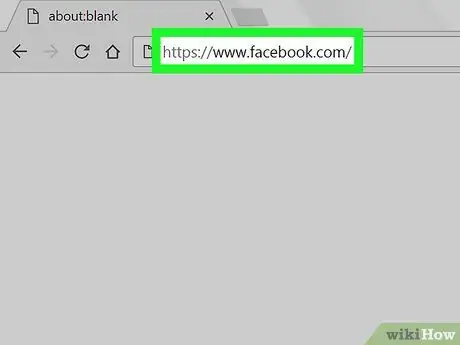
ขั้นตอนที่ 1. เปิดเบราว์เซอร์และไปที่
ไปที่หน้า Facebook หลักโดยใช้เบราว์เซอร์
หากคุณไม่ได้เข้าสู่ระบบ Facebook ให้ลงชื่อเข้าใช้โดยใช้ที่อยู่อีเมลและรหัสผ่านของคุณ
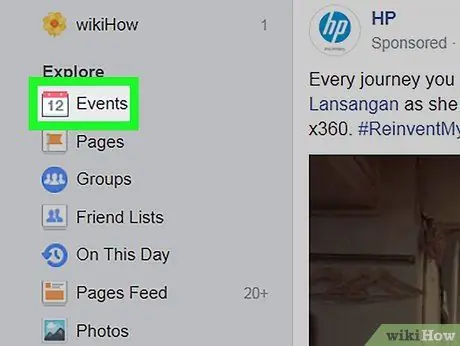
ขั้นตอนที่ 2 คลิกกิจกรรม
ในคอลัมน์ด้านซ้ายของหน้า Facebook ใต้ "สำรวจ"
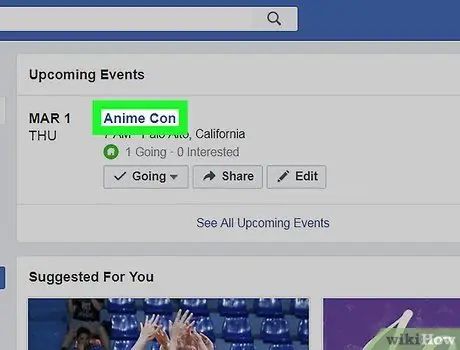
ขั้นตอนที่ 3 คลิกชื่อกิจกรรม
เลือกชื่องานที่จะลงคะแนนเสียง หากคุณยังไม่ได้สร้างกิจกรรม ให้คลิกปุ่ม "+ สร้างกิจกรรม" สีฟ้าในคอลัมน์ด้านซ้าย คลิกที่นี่เพื่อดูข้อมูลเพิ่มเติมเกี่ยวกับการสร้างกิจกรรมบน Facebook
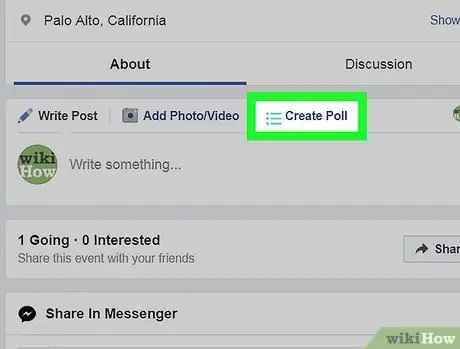
ขั้นตอนที่ 4 คลิกสร้างแบบสำรวจความคิดเห็น
เหนือกล่องที่เขียนว่า "Write something…" บนผนังงาน
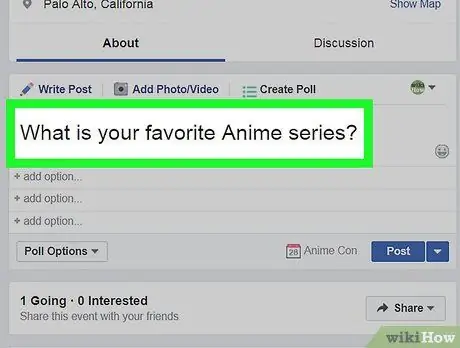
ขั้นตอนที่ 5. เขียนชื่อเรื่องของการโหวต
ชื่อการลงคะแนนจะเขียนในกล่องที่ระบุว่า "ขออะไรสักอย่าง…"
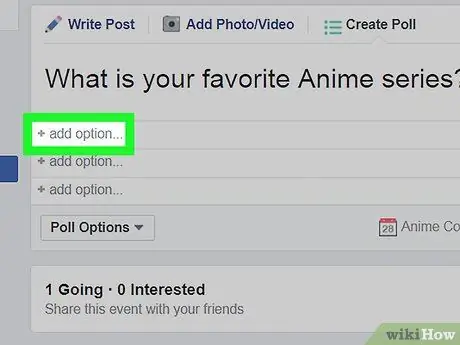
ขั้นตอนที่ 6 คลิก + เพิ่มตัวเลือก จากนั้นเขียนตัวเลือกการลงคะแนน
เขียนตัวเลือกแรกสำหรับการลงคะแนนถัดจากสัญลักษณ์บวก
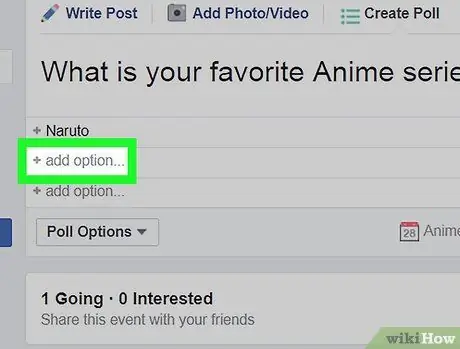
ขั้นตอนที่ 7 คลิก + เพิ่มตัวเลือกภายใต้ตัวเลือกแรกเพื่อเพิ่มตัวเลือกใหม่
เขียนตัวเลือกที่สอง การลงคะแนนเสียง ทำขั้นตอนนี้ซ้ำเพื่อเพิ่มตัวเลือกเพิ่มเติมตามที่คุณต้องการ
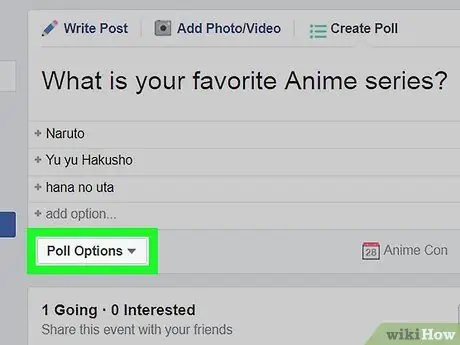
ขั้นตอนที่ 8 คลิกที่ตัวเลือกการสำรวจความคิดเห็น▾ จากนั้นกำหนดตัวเลือกความเป็นส่วนตัวของคุณ
ปุ่มนี้เป็นกล่องสีเทาที่ด้านล่างซ้ายของส่วนการสร้างแบบสำรวจความคิดเห็น มีสองตัวเลือกอยู่แล้ว คุณสามารถเลือกหรือยกเลิกการเลือกตัวเลือกนี้ได้
- " อนุญาตให้ทุกคนเพิ่มตัวเลือก": ตัวเลือกนี้อนุญาตให้ผู้ใช้รายอื่นเพิ่มคำตอบใหม่ได้
- " ให้คนเลือกได้หลายตัวเลือก": อนุญาตให้ผู้ใช้รายอื่นเลือกได้มากกว่าหนึ่งตัวเลือก
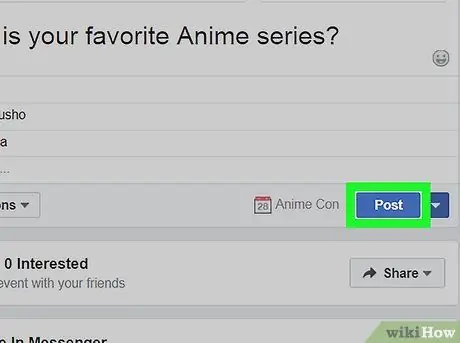
ขั้นตอนที่ 9 คลิกโพสต์
ที่เป็นปุ่มสีฟ้ามุมขวาล่างของเมนู หลังจากตั้งค่าการโหวตตามที่คุณต้องการแล้ว ปุ่มนี้จะเริ่มโหวตบนวอลล์กิจกรรมของคุณ ผู้ใช้รายอื่นสามารถมีส่วนร่วมในการโหวตนี้ได้






